

Obrazy z użyciem białego tuszu można drukować na dwa sposoby:
Tryb drukowania Arizona Quality-Layered (Jakość-Warstwowe) służy do drukowania aplikacji z użyciem białego tuszu, takich jak drukowanie pod spodem na nośnikach innych niż białe, nadrukowywanie w przypadku podświetlanych aplikacji widzianych z drugiej powierzchni lub jako warstwa środkowa dla aplikacji dzień-noc.
Tryby drukowania inne niż tryb Quality-Layered (Jakość-Warstwowe) mogą być również używane do drukowania tylko z użyciem białego tuszu lub obszarów białego tuszu na obrazie, o ile profil nośnika ONYX (model nośnika) został utworzony z konfiguracją tuszu CMYKSS ze zdefiniowanymi kolorami dodatkowymi.
Podczas drukowania z użyciem białego tuszu przy użyciu trybu drukowania innego niż Quality-Layered (Jakość-Warstwowe), zaleca się, aby nie drukować z użyciem białego tuszu w tym samym obszarze obrazu w jakim stosowano tusze CMYK. Biały tusz nie miesza się dobrze z innymi kolorami tuszu.
W przypadku zadań drukowania w trybie Quality-Layered (Jakość-Warstwowe):
Utwórz dane koloru punktu w aplikacji projektowej.
Nie jest to wymagane tylko w przypadku drukowania białym tuszem za pomocą funkcji wypełnienia białym tuszem generowanej przez drukarkę lub używając narzędzia Spot Layer (Warstwy dodatkowego koloru) ONYX do tworzenia danych koloru dodatkowego (krok 3).
Otwórz zadanie w oprogramowaniu przepływu pracy ONYX, używając profilu nośnika ONYX, który został wykonany przy użyciu trybu drukowania Quality-Layered (Jakość-Warstwowe). (Patrz punkt „Profile nośników do białego tuszu i lakieru ONYX”).
Utwórz dane dodatkowych kolorów podkładki lub nakładki za pomocą narzędzia Spot Layer (Warstwy dodatkowego koloru) ONYX.
Nie jest to wymagane tylko w przypadku drukowania z użyciem białego tuszu za pomocą funkcji generowanego przez drukarkę białego wypełnienia lub danych koloru dodatkowego utworzonych w aplikacji projektowej (krok 1).
Jeśli żądane definicje warstwy nie zostaną wstępnie zdefiniowane w profilu nośnika ONYX lub Quickset, wybierz opcję „Hold for Operator” (Wstrzymaj dla operatora) przed wysłaniem zadania do wydrukowania (krok 5), przez co zadanie nie zostanie automatycznie wysłane do drukarki.
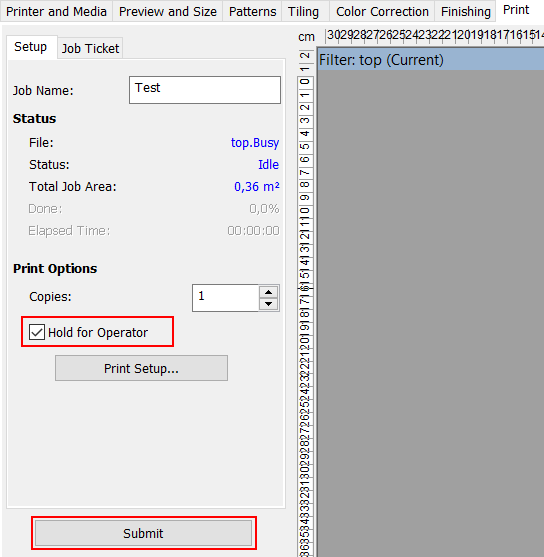 Wstrzymanie dla operatora
Wstrzymanie dla operatoraPrześlij zadanie drukowania (tzn. przetwórz/RIP zadanie).
Zdefiniuj lub sprawdź definicje warstw przed wysłaniem pracy do drukarki.
Opcjonalnie - nie jest wymagane, jeśli definicje warstw zostały poprawnie określone w profilu lub szybkiej konfiguracji ONYX.
Wyślij zadanie do drukarki, a następnie wydrukuj je.
Aby wyświetlić podgląd kolejności warstw zadania w drukarce, kliknij opcję Layers (Warstwy) do zadania w interfejsie użytkownika oprogramowania drukarki.
Tryb drukowania Quality-Layered (Jakość-Warstwowe) może być używany do drukowania trzech, dwóch lub jednej warstwy danych obrazu lub danych wypełnienia generowanych przez drukarkę. Wszystkie warstwy są niezależne od siebie.
Miejsce definiowania warstw
Warstwy Quality-Layered (Jakość-Warstwowe) są zdefiniowane w opcjach trybu nośnika ONYX, ale mogą być opcjonalnie zastąpione w ramach opcji Quick Set - Media (Szybka konfiguracja - Nośniki) i opcjonalnie zastępowane dla każdego zadania poprzez modyfikowanie ustawień drukarki przetworzonego zadania w kolejce RIP - kliknij zadanie prawym przyciskiem myszy i edytuj ustawienia drukowania. W opcji edycji ustawień drukowania dla zadania wyświetlane jest następujące okno dialogowe:
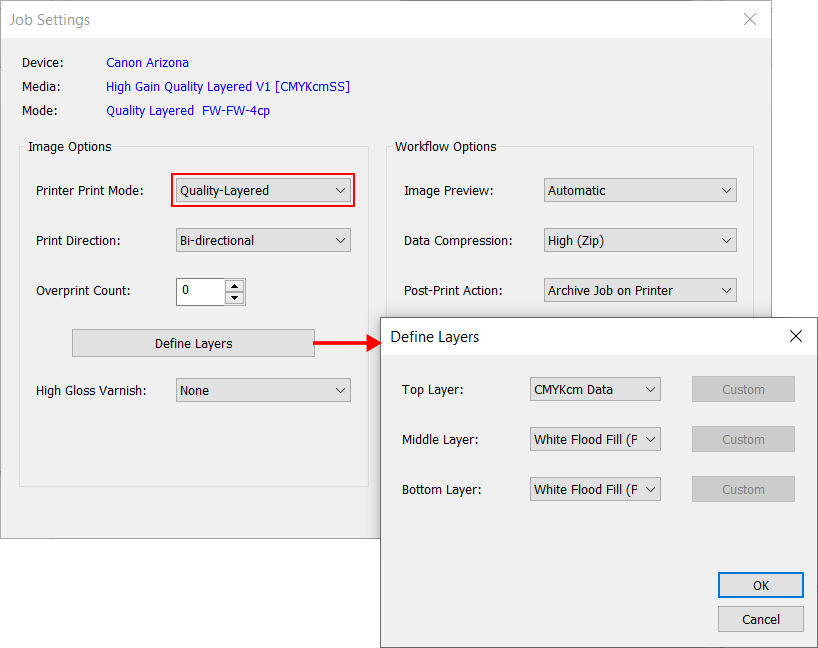
Definicje warstw
Warstwy są identyfikowane jako warstwy dolne, środkowe i górne. Dolna warstwa jest drukowana jako pierwsza (jeśli nie jest pusta), a górna warstwa jest drukowana jako ostatnia (jeśli nie jest pusta).
Użyj wskazanej warstwy, aby wydrukować następujące aplikacje z użyciem białego tuszu:
Drukowanie pod spodem z użyciem białego tuszu dla nośników innych niż biały
Góra - CMYK
Środek – W (dane koloru punktu lub drukarka generuje zalanie)
Dół – W (dane dodatkowego koloru lub drukarka generuje wypełnienie)
Naddruk z użyciem białego tuszu do podświetlanych aplikacji, widziany z drugiej powierzchni
Góra – W (dane dodatkowego koloru lub drukarka generuje wypełnienie)
Środek - CMYK (odbicie lustrzane)
Dół – CMYK (odbicie lustrzane)
Drukowanie z użyciem białego tuszu dla warstwy środkowej do aplikacji dzień i noc, widziane z drugiej powierzchni
Góra - CMYK (odbicie lustrzane)
Środek – W (dane koloru punktu lub drukarka generuje zalanie)
Dół – CMYK (odbicie lustrzane)
Każdą warstwę można zdefiniować za pomocą jednej z następujących opcji:

Definicja warstwy niestandardowej
Definicja warstwy „niestandardowej” umożliwia odwzorowanie koloru przy mapowaniu danych i zapewnia zaawansowane opcje do wyboru poziomu wypełnienia drukarki lub lustrzanego odbicia danych.
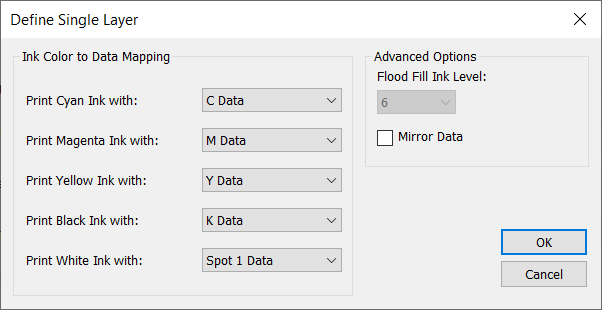
Istnieje pięć kanałów kolorów: C, M, Y, K i W oraz sześć płaszczyzn danych: Dane C, M, Y, K, Spot 1 i Spot 2.
Każdy kanał kolorów można skonfigurować na drukowanie: żadnych danych, dowolnej z sześciu płaszczyzn danych lub spowodować, aby drukarka generowała dane wypełnienia z wybranym poziomem kropli.
Przykład 1: Biały tusz do wydrukowania danych koloru dodatkowego 2
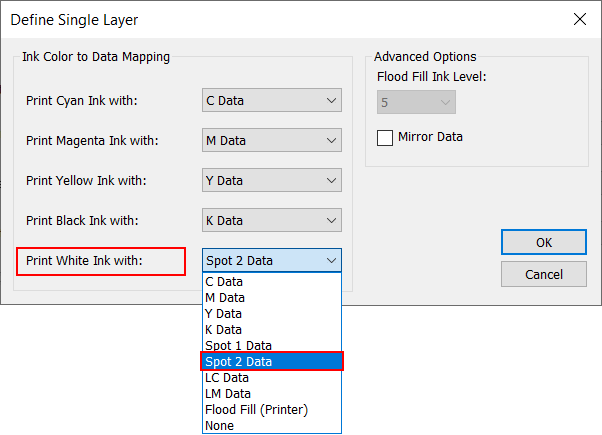
Przykład 2: Biały tusz do wydrukowania z poziomem kropli 4 wygenerowanym przez drukarkę (24 pl)
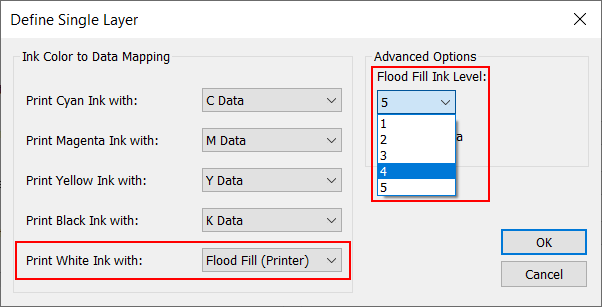
W przypadku zadań drukowania, które nie korzystają z trybu Quality-Layered (Jakość-Warstwowe):
Podczas drukowania z użyciem białego tuszu przy użyciu trybów drukowania innych niż Quality-Layered (Jakość-Warstwowe), nie zaleca się drukowania z użyciem białego tuszu w tym samym obszarze obrazu w jakim stosowano tusze CMYK. Biały tusz nie miesza się dobrze z innymi kolorami tuszu.
Utwórz dane koloru punktu w aplikacji projektowej. (Patrz punkt „Tworzenie dane dodatkowego koloru”)
Otwórz zadanie w oprogramowaniu przepływu pracy ONYX, używając dowolnego trybu drukowania innego niż tryb Quality-Layered (Jakość-Warstwowe) z profilem nośnika ONYX obsługującym drukowanie z użyciem tuszu białego (patrz sekcja „Profile nośników z użyciem białego tuszu i lakieru”)
Prześlij zadanie drukowania (tzn. przetwórz/RIP zadanie).
Wyślij zadanie do drukarki, a następnie wydrukuj je.